Chuyển dữ liệu của bạn đến Mac Pro mới
Thật dễ dàng để di chuyển các tệp và cài đặt của bạn từ một máy Mac hoặc PC khác đến Mac Pro của bạn. Để truyền dữ liệu khi bạn thiết lập Mac Pro lần đầu tiên, hãy sử dụng Trợ lý thiết lập. Để truyền dữ liệu sau đó, bạn có thể sử dụng Trợ lý Di chuyển. Nếu cả hai máy tính đều được kết nối vào cùng một mạng Wi-Fi, bạn có thể truyền dữ liệu không dây.
Mẹo: Để có kết quả tốt nhất, đảm bảo rằng Mac Pro của bạn đang chạy phiên bản macOS mới nhất. Để kiểm tra các bản cập nhật phần mềm, hãy bấm vào biểu tượng Tùy chọn hệ thống ![]() trên Dock, sau đó bấm vào Cập nhật phần mềm.
trên Dock, sau đó bấm vào Cập nhật phần mềm.
Nếu bạn đã sử dụng Time Machine để sao lưu các tệp từ một máy Mac khác vào thiết bị lưu trữ (chẳng hạn như ổ đĩa ngoài), bạn có thể sao chép các tệp từ thiết bị đó vào Mac Pro.
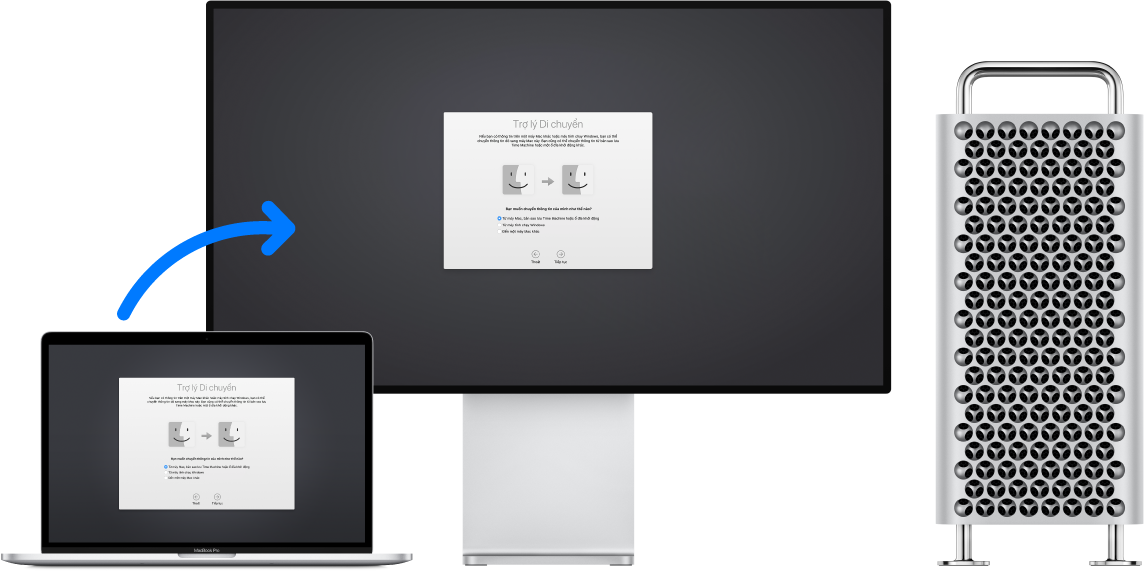
Sử dụng Trợ lý di chuyển. Mở cửa sổ Finder, đi tới Ứng dụng > Tiện ích, sau đó bấm hai lần vào Trợ lý di chuyển. Làm theo các hướng dẫn trên màn hình. Xem bài viết Hỗ trợ của Apple Cách di chuyển nội dung của bạn đến một máy Mac mới.
Mẹo: Để di chuyển nhanh nhất, hãy kết nối máy tính cũ của bạn với Mac Pro bằng cáp, ví dụ như cáp Thunderbolt 3 (USB-C). Nếu bạn di chuyển không dây, bạn sẽ nhận được kết quả tốt nhất nếu bạn giữ cho cả hai máy tính ở gần nhau trong suốt quá trình di chuyển.
Sao chép tệp từ thiết bị lưu trữ. Kết nối thiết bị vào cổng Thunderbolt 3 (USB-C) ![]() hoặc cổng USB 3 (Type A) trên Mac Pro của bạn, sau đó kéo các tệp từ thiết bị lưu trữ vào Mac Pro của bạn.
hoặc cổng USB 3 (Type A) trên Mac Pro của bạn, sau đó kéo các tệp từ thiết bị lưu trữ vào Mac Pro của bạn.
Sử dụng Chế độ ổ đĩa đích. Tùy thuộc vào loại cổng Thunderbolt trên máy tính cũ, bạn cần các loại cáp và/hoặc bộ chuyển đổi khác nhau:
Cổng Thunderbolt 3 (USB-C): Bạn cần cáp Thunderbolt 3 (USB-C). Cắm một đầu vào cổng Thunderbolt 3 (USB-C) trên máy tính cũ của bạn và một đầu vào cổng Thunderbolt 3 (USB-C) trên Mac Pro của bạn.
Cổng Thunderbolt 2: Bạn cần một Bộ tiếp hợp Thunderbolt 3 (USB-C) thành Thunderbolt 2 và một cáp Thunderbolt 2. Cắm bộ tiếp hợp vào cổng Thunderbolt 3 (USB-C) trên Mac Pro. Sau đó, kết nối một đầu của cáp Thunderbolt 2 vào bộ tiếp hợp và đầu còn lại vào cổng Thunderbolt 2 trên máy tính cũ của bạn.
Chuyển máy Mac bạn muốn di chuyển dữ liệu đi sang Chế độ ổ đĩa đích bằng cách khởi động lại trong khi giữ phím T. Sau đó, kết nối hai máy tính bằng một trong các tùy chọn được mô tả ở trên và mở Trợ lý di chuyển trên Mac Pro của bạn. Chọn “Từ máy Mac, bản sao lưu Time Machine hoặc ổ đĩa khởi động” khi được hỏi bạn muốn truyền thông tin như thế nào, bấm Tiếp tục, sau đó chọn ổ đĩa bạn muốn truyền thông tin đi.
Ghi chú: Nếu FileVault được bật trên máy Mac cũ, bạn được yêu cầu nhập mật khẩu quản trị viên trước khi có thể sử dụng Chế độ ổ đĩa đích.